随着科技的飞速发展,电脑硬件升级不断刷新我们的使用体验。了解电脑配置更新表,能够帮助我们清晰地掌握电脑的性能变化,对电脑进行必要的维护和升级。如何查看...
2025-04-08 5 电脑
在电脑使用过程中,有时会遇到系统引导问题,需要重新配置引导系统以恢复正常使用。引导系统是电脑启动时加载操作系统的重要组成部分。若配置不正确或出现问题,可能导致无法启动系统、开机蓝屏等现象。本文将详细介绍电脑引导系统重新配置的步骤,并提供一些实用技巧,帮助读者彻底理解并解决相关问题。
在深入重新配置步骤之前,我们先来了解什么是电脑引导系统。电脑引导系统,通常指的是计算机启动时,由BIOS或UEFI固件负责加载的启动管理器。它负责从硬盘、U盘或其他存储设备中选择一个可启动的分区,并加载该分区上的操作系统引导加载程序,最终启动操作系统。

在开始引导系统配置之前,我们需要做以下准备:
1.备份数据:在进行引导系统配置之前,请确保您已经备份了所有重要数据。因为操作不当可能会导致数据丢失。
2.了解电脑启动模式:确认你的电脑是传统的BIOS启动模式还是现代的UEFI启动模式。这将影响你的配置方法。
3.准备启动盘:制作一个系统安装盘或恢复盘,常用的工具有Windows安装盘创建工具、Ubuntu启动盘等,以备不时之需。

对于大多数Windows电脑,通常在启动时按`Del`或`F2`键进入BIOS设置,而对UEFI电脑,则可能是`Esc`或`F2`。具体按键因不同品牌和型号的电脑而异,请根据电脑品牌提示进行操作。
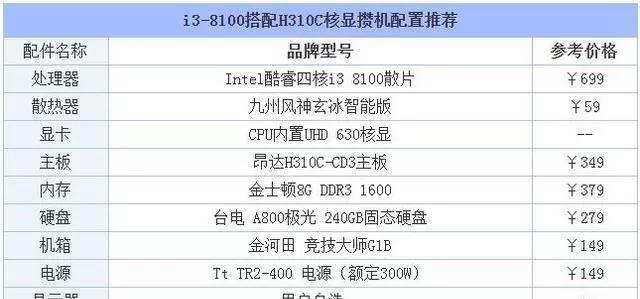
在BIOS或UEFI界面中,找到启动顺序设置:
1.通过键盘上下键移动到“Boot”选项卡。
2.确认“BootOption1”是你的系统启动盘,如USB驱动器、DVD驱动器或硬盘。
3.如果需要,使用`+`或`-`键调整启动顺序。
4.保存设置并退出。
如果你使用的是Windows系统,可以通过以下步骤尝试修复引导:
1.插入Windows安装盘,重启电脑,并确保从安装盘启动。
2.选择“修复你的电脑”选项。
3.在“高级选项”中选择“命令提示符”。
4.输入`bootrec/fixmbr`、`bootrec/fixboot`、`bootrec/scanos`、`bootrec/rebuildbcd`等命令进行修复。
如果引导修复未能解决问题,可能需要重新安装操作系统:
1.使用安装盘启动电脑。
2.选择“安装Windows”选项。
3.根据提示格式化系统分区并重新安装系统。
对于UEFI启动模式的电脑,安全启动可能会对系统启动造成影响:
1.在UEFI设置中找到“Security”选项。
2.查找“SecureBoot”设置,并根据需要开启或关闭。
问题1:电脑无法从USB启动怎么办?
解答:确保USB启动盘制作正确且已正确插入USB接口。同时,检查BIOS/UEFI设置中的启动顺序,确保USB启动被设置为第一启动项。
问题2:如何知道我的电脑是BIOS还是UEFI启动?
重新配置电脑引导系统是一个需要谨慎进行的过程。在执行相关步骤时,请确保遵循本指南,逐步操作,并且注意每一个细节。通过以上步骤,您应该能够成功解决引导相关的问题。记得,耐心和细致是解决电脑问题的关键。在完成引导系统的配置后,重新启动电脑,验证所有配置是否正确。如果您遵循了所有步骤,电脑应该能够顺利启动进入操作系统。
标签: 电脑
版权声明:本文内容由互联网用户自发贡献,该文观点仅代表作者本人。本站仅提供信息存储空间服务,不拥有所有权,不承担相关法律责任。如发现本站有涉嫌抄袭侵权/违法违规的内容, 请发送邮件至 3561739510@qq.com 举报,一经查实,本站将立刻删除。
相关文章
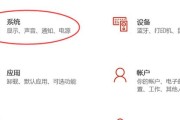
随着科技的飞速发展,电脑硬件升级不断刷新我们的使用体验。了解电脑配置更新表,能够帮助我们清晰地掌握电脑的性能变化,对电脑进行必要的维护和升级。如何查看...
2025-04-08 5 电脑

随着互联网的普及,越来越多的用户希望通过DIY拼装电脑来满足对于硬件个性化的需求。然而,初次尝试拼装电脑的用户在关机时可能会遇到一些困惑。本文将为所有...
2025-04-08 5 电脑

在我们使用电脑过程中,正确关机是很多朋友忽视的一个小细节。电脑如人一样,也需要正确的方式来进行休息和维护,否则不正确的关机方法会给电脑带来不少问题。这...
2025-04-08 3 电脑
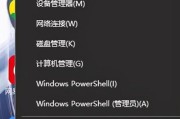
在使用电脑时,有时我们需要在不黑屏的情况下进行关机操作,这可能是为了节约能源、避免重要更新被打断,或者是出于某些紧急情况下的需求。怎样才能在保持屏幕不...
2025-04-07 7 电脑
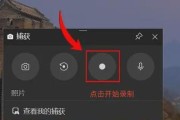
在数字时代,录屏已成为许多专业人士、游戏玩家、教育工作者和内容创作者展示工作的常见方式。然而,在录制过程中,您可能会希望隐藏屏幕上的某些图标,比如桌面...
2025-04-07 8 电脑

当您在享受音乐或游戏时,造音者电脑音响突然无声,无疑会带来不小的困扰。音响作为与电脑相结合的音频输出设备,出现无声问题时,可能的原因有很多。本文将从多...
2025-04-07 8 电脑